


日常在使用win10系统中,我们难免会遇到一些电脑问题,一些小伙伴近期发现win10任务栏变成了黑色,想要恢复但是不知道应该怎么操作,其实方法很简单,针对这个问题小编今天给大家带来win10任务栏变成黑色了怎么恢复的方法步骤,一起接着往下看吧。
win10任务栏变黑色的取消方法:
第一步:我们先鼠标点击win10系统桌面任务栏上面的【开始菜单】按钮,在开始菜单里面选择设置图标,在windows设置界面中选择【个性化】选项。
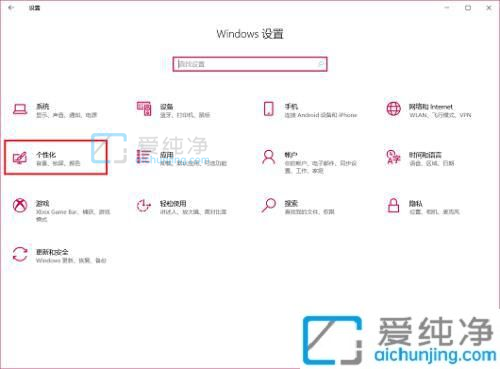
第二步:在打开的个性化窗口中,点击左侧菜单中的【颜色】选项, 把颜色更改为【浅色】选项即可。
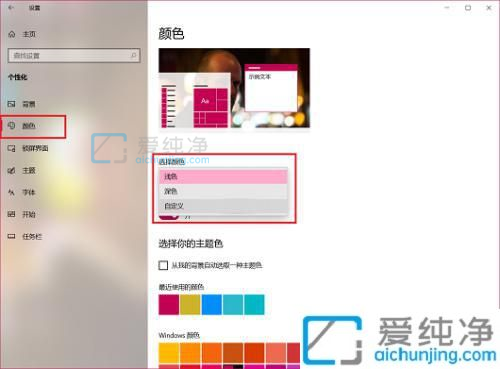
第三步:也可以选择下面的【自定义】选项,然后在自定义中选择【浅色】选项。
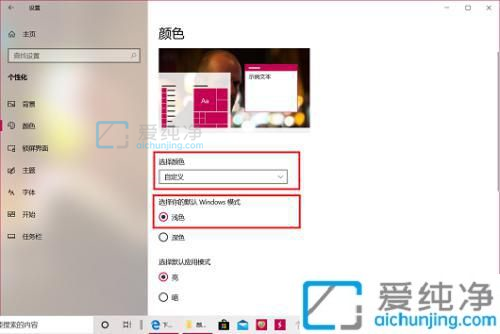
第四步:设置完成后开始菜单与任务栏的颜色即可正常更改。
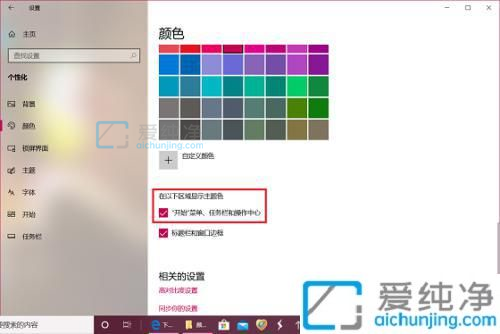
以上就是小编给大家分享的win10任务栏变成黑色了怎么恢复的方法了,碰到同样情况的朋友们赶紧参照小编的方法来处理吧,更多精彩资讯,尽在爱纯净。
| 留言与评论(共有 条评论) |